ASUS Smart Gesture是华硕智慧型触摸板软件,它可以识别手掌与手指的接触,避免在打字时不慎造成光标移动。当我们在笔记本上触摸板上不仅仅可以使用两个手指滑动移动页面,也可以三只手指滑动切换程序。那么它是如何使用的呢?一起来看看吧。
具体方法如下:
开始→控制面板

控制面板→硬件和声音
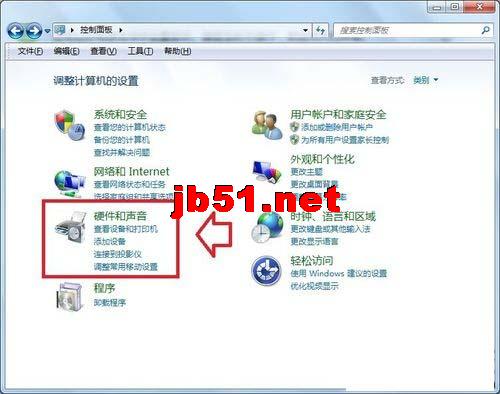
硬件和声音→ASUS Smart Gesture
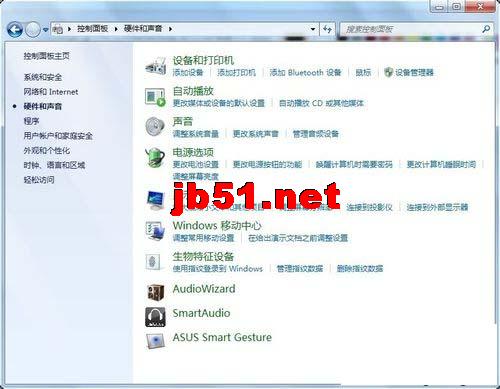
这是一个可以在触摸板上使用一指、两指、三指划手势达到不同操作的应用项目

触摸板按钮,可以左右切换,以满足不同的人群需求

鼠标检测可以关闭触摸板,免得光标因为误点而乱跳!看似很有用的功能,但是关闭之后,还是可以在触摸板上滑动鼠标的

如果无效,说明触摸板驱动程序没有更新到位(不匹配所致),可以使用购机时附带的驱动程序光盘更新一下,或者重新下载ASUS Smart Gesture、更新即可

如果近期常用此功能,不妨使用鼠标右键点击该选项→创建快捷方式到桌面
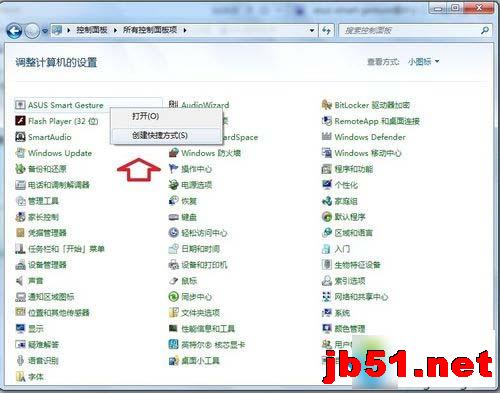
在右边的搜索框中输入:a也能显示SUS Smart Gesture应用
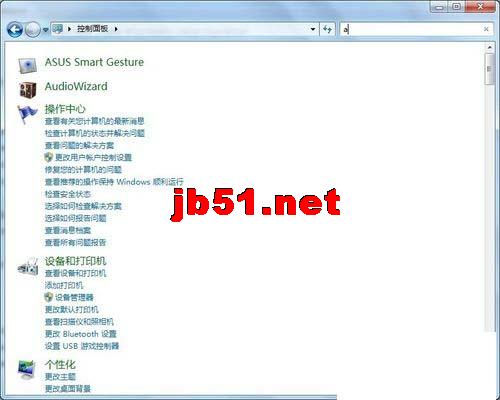
按Alt键,可以弹出设置菜单,只不过大多数是视图查看模式的设置

以上就是脚本之家小编为大家介绍的怎么用win7系统控制面板ASUS Smart Gesture,需要的用户快乐看看吧,想了解更多关于win7系统的教程,请继续关注脚本之家!
 咨 询 客 服
咨 询 客 服